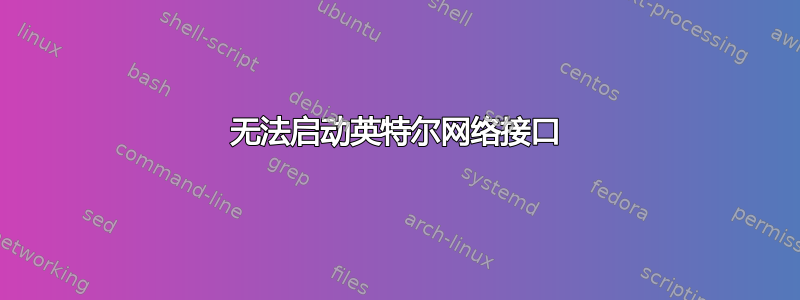
Ubuntu 服务器不想启用我的 wifi 网络接口:我的笔记本电脑(Lenovo 300e 第二代)上的 wlp0s12f0:State DOWN
我试过 ifup、iwconfig 和 ifconfig。我想将我的笔记本电脑连接到 wifi,但似乎不起作用,而且当我尝试扫描 ESSID(wifi 网络)时也没有结果,我对 linux 还很陌生,这是我目前遇到的最大问题。
我可以通过以太网访问互联网,但我想使用 wifi。我还尝试下载英特尔驱动程序(英特尔® Wireless-AC 9560)https://www.intel.com/content/www/us/en/support/articles/000005511/wireless.html 并按照 README 文件中的说明进行操作,但似乎不起作用。也许我错误地安装了固件?
顺便说一句,rfkill 显示一切都已畅通,无论是硬阻断还是软阻断。
我甚至无法打开界面。当我使用 iwlist 扫描附近的网络时,结果是:''' 界面不支持扫描'''。虽然我以前在那台笔记本电脑上使用过 WiFi,当时我上面有 Windows(而且运行正常)。
任何帮助都将不胜感激!我会尽力理解解释。
命令结果:
结果inxi -F
System: Host: tinisan Kernel: 5.4.0-92-generic x86_64 bits: 64 Console: tty 0
Distro: Ubuntu 20.04.3 LTS (Focal Fossa)
Machine: Type: Convertible System: LENOVO product: 81M9 v: Lenovo 300e 2nd Gen
serial: <superuser/root required>
Mobo: LENOVO model: LNVNB161216 v: SDK0K13476 WIN serial: <superuser/root required>
UEFI: LENOVO v: 9ZCN52WW date: 01/14/2021
Battery: ID-1: BAT1 charge: 26.8 Wh condition: 38.8/42.0 Wh (92%)
CPU: Topology: Quad Core model: Intel Celeron N4100 bits: 64 type: MCP L2 cache: 4096 KiB
Speed: 1274 MHz min/max: 800/2400 MHz Core speeds (MHz): 1: 1359 2: 1492 3: 1115
4: 1437
Graphics: Device-1: Intel UHD Graphics 605 driver: i915 v: kernel
Display: server: No display server data found. Headless machine? tty: 99x31
Message: Advanced graphics data unavailable in console. Try -G --display
Audio: Device-1: Intel driver: snd_hda_intel
Sound Server: ALSA v: k5.4.0-92-generic
Network: Device-1: Intel driver: iwlwifi
IF: wlp0s12f0 state: down mac: dc:fb:48:86:58:ee
Device-2: TP-Link USB 10/100/1000 LAN type: USB driver: r8152
IF: enx60a4b7714185 state: up speed: 1000 Mbps duplex: full mac: 60:a4:b7:71:41:85
Drives: Local Storage: total: 119.24 GiB used: 8.32 GiB (7.0%)
ID-1: /dev/nvme0n1 vendor: Western Digital model: PC SN520 SDAPMUW-128G-1101
size: 119.24 GiB
Partition: ID-1: / size: 116.38 GiB used: 8.31 GiB (7.1%) fs: ext4 dev: /dev/nvme0n1p2
Sensors: System Temperatures: cpu: 24.0 C mobo: N/A
Fan Speeds (RPM): N/A
Info: Processes: 146 Uptime: 15m Memory: 3.65 GiB used: 349.3 MiB (9.3%) Init: systemd
runlevel: 5 Shell: bash inxi: 3.0.38
结果sudo modprobe iwlwifi && sudo dmesg | grep -e iwl -e wlp:
[ 8.048173] iwlwifi 0000:00:0c.0: loaded firmware version 46.4d093a30.0 op_mode iwlmvm
[ 8.108533] iwlwifi 0000:00:0c.0: Detected Intel(R) Dual Band Wireless AC 9560, REV=0x318
[ 8.163397] iwlwifi 0000:00:0c.0: base HW address: dc:fb:48:86:58:ee
[ 8.228987] ieee80211 phy0: Selected rate control algorithm 'iwl-mvm-rs'
[ 8.354235] iwlwifi 0000:00:0c.0 wlp0s12f0: renamed from wlan0
结果ls /etc/netplan:
00-installer-config-wifi.yaml 00-installer-config.yaml
结果cat /etc/netplan/*.yaml
# This is the network config written by 'subiquity'
network:
version: 2
wifis: {}
# This is the network config written by 'subiquity'
network:
ethernets:
enx60a4b7714185:
dhcp4: true
version: 2
遗憾的是,这没有用。填写了所有内容,更改了名称和密码,但仍然显示为 DOWN
2: wlp0s12f0: <NO-CARRIER,BROADCAST,MULTICAST,UP> mtu 1500 qdisc noqueue state DOWN group default qlen 1000
link/ether dc:fb:48:86:58:ee brd ff:ff:ff:ff:ff:ff
sudo dmesg | grep wlp应用新生成的 netplan 配置后的结果。
[34755.190465] wlp0s12f0: authenticate with b4:fb:e4:78:75:cd
[34755.201294] wlp0s12f0: send auth to b4:fb:e4:78:75:cd (try 1/3)
[34755.279308] wlp0s12f0: authenticated
[34755.284008] wlp0s12f0: associate with b4:fb:e4:78:75:cd (try 1/3)
[34755.385325] wlp0s12f0: associate with b4:fb:e4:78:75:cd (try 2/3)
[34755.388226] wlp0s12f0: RX AssocResp from b4:fb:e4:78:75:cd (capab=0x411 status=0 aid=4)
[34755.391786] wlp0s12f0: associated
[34807.753881] wlp0s12f0: Connection to AP b4:fb:e4:78:75:cd lost
[38541.222178] wlp0s12f0: authenticate with b4:fb:e4:78:75:cd
[38541.233213] wlp0s12f0: send auth to b4:fb:e4:78:75:cd (try 1/3)
[38541.275182] wlp0s12f0: authenticated
[38541.279868] wlp0s12f0: associate with b4:fb:e4:78:75:cd (try 1/3)
[38541.286145] wlp0s12f0: RX AssocResp from b4:fb:e4:78:75:cd (capab=0x411 status=0 aid=4)
[38541.291834] wlp0s12f0: associated
[38543.403938] wlp0s12f0: Connection to AP b4:fb:e4:78:75:cd lost
[42456.806210] wlp0s12f0: authenticate with b4:fb:e4:78:75:cd
[42456.816128] wlp0s12f0: send auth to b4:fb:e4:78:75:cd (try 1/3)
[42456.870032] wlp0s12f0: authenticated
[42456.873037] wlp0s12f0: associate with b4:fb:e4:78:75:cd (try 1/3)
[42456.879343] wlp0s12f0: RX AssocResp from b4:fb:e4:78:75:cd (capab=0x411 status=0 aid=4)
[42456.884181] wlp0s12f0: associated
[42475.575404] wlp0s12f0: Connection to AP b4:fb:e4:78:75:cd lost
[44469.947395] wlp0s12f0: authenticate with b4:fb:e4:78:75:cd
[44469.956658] wlp0s12f0: send auth to b4:fb:e4:78:75:cd (try 1/3)
[44469.999258] wlp0s12f0: authenticated
[44470.001978] wlp0s12f0: associate with b4:fb:e4:78:75:cd (try 1/3)
[44470.102939] wlp0s12f0: associate with b4:fb:e4:78:75:cd (try 2/3)
[44470.204198] wlp0s12f0: associate with b4:fb:e4:78:75:cd (try 3/3)
[44470.345939] wlp0s12f0: association with b4:fb:e4:78:75:cd timed out
[72354.380233] wlp0s12f0: authenticate with b4:fb:e4:78:75:cd
[72354.390174] wlp0s12f0: send auth to b4:fb:e4:78:75:cd (try 1/3)
[72354.529904] wlp0s12f0: send auth to b4:fb:e4:78:75:cd (try 2/3)
[72354.728173] wlp0s12f0: send auth to b4:fb:e4:78:75:cd (try 3/3)
[72354.830578] wlp0s12f0: authentication with b4:fb:e4:78:75:cd timed out
編輯:墜墜。
我认为问题与无法正常工作的驱动程序或固件有关,但我怎么知道我需要什么软件/固件?再次感谢您提供的任何帮助!
答案1
我建议您编辑您的 netplan 文件:
sudo nano /etc/netplan/00-installer-config-wifi.yaml
修改文件为:
network:
version: 2
renderer: networkd
wifis:
wlp0s12f0:
dhcp4: yes
access-points:
"********":
password: "********"
当然,请在此处替换您的确切详细信息。Netplan 对缩进、间距等要求严格,因此请仔细校对两遍。
保存(Ctrl+o)并退出(Ctrl+x)文本编辑器nano。
接下来是:
sudo netplan generate
sudo netplan apply
您的无线网络现在应该可以正常工作了,但是可能需要重新启动。
如果您需要静态 IP 地址,请参阅模板:
cat /usr/share/doc/netplan/examples/static.yaml
我还建议您修改其他文件以使其内容如下:
network:
ethernets:
enx60a4b7714185:
dhcp4: true
optional: true
version: 2
我认为,一旦无线工作正常,您就很少使用以太网。启动时不需要或启动期间不应等待的接口应该具有可选: true密钥添加到其中。这将防止可能无法出现的接口在启动时出现长时间延迟。(1)
再次保存、退出并:
sudo netplan generate
sudo netplan apply
编辑:我们在您的日志中反复注意到这一点:
与 AP b4:fb:e4:78:75:cd 的连接丢失
我建议您按照我这里的建议来解决路由器中的设置:在 ubuntu 18.04 中,wifi 在连接一段时间后停止工作


